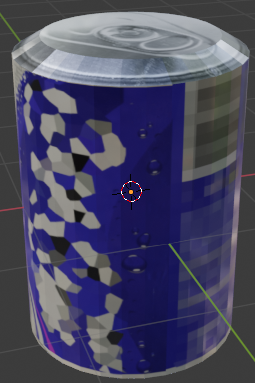Capitulo 3: Texturizado de objetos 3D
Requisitos de finalización
Por esta razón, la apariencia del objeto es importante y un objeto con una apariencia básica consta solo de trazados y rellenos. Pero los objetos pueden tener múltiples rellenos o trazos, que a su vez pueden formar materiales y texturas. Cada uno de estos
elementos puede tener atributos de color, grosor o efecto. De esta forma, las figuras pueden ser como objetos del mundo real.
Ver
Ir por toda la actividad hasta el final
Recibir una calificación
Introducción
Es fundamental que al crear un objeto tridimensional, su apariencia lo haga lucir real en todos los aspectos. Para lograr ese objetivo, se recurre al uso de materiales y texturas, que son un conjunto de elementos que forman parte de la apariencia del objeto 3D, y este conjunto de elementos hace que el objeto 3D sea más realista.
Por esta razón, la apariencia del objeto es importante y un objeto con una apariencia básica consta solo de trazados y rellenos. Pero los objetos pueden tener múltiples rellenos o trazos, que a su vez pueden formar materiales y texturas. Cada uno de estos
elementos puede tener atributos de color, grosor o efecto. De esta forma, las figuras pueden ser como objetos del mundo real.
Objetivo:
Entender la importancia del texturizado en un modelado 3D.
Identificar los materiales de un objeto 3D.
Identificar los tipos de texturas existentes.
Crear texturas mediante el uso de software de creación de imágenes.
Entender la importancia del texturizado en un modelado 3D.
Identificar los materiales de un objeto 3D.
Identificar los tipos de texturas existentes.
Crear texturas mediante el uso de software de creación de imágenes.
2.3 UV Unrwapping
Un mapa UV es la representación plana de la superficie de un modelo 3D utiliza para envolver texturas fácilmente. El proceso de creación de un mapa UV se llama desenvolvimiento UV .

Al entrar en el modo de edición UV se mostrará una segunda ventana done se visualizará el mapa de bits en 2D que está sobre nuestro objeto 3D.
Para cargar una imagen debemos de crear un material nuevo en el objeto y en el campo de "base color" escoger "imagen", después hacer click en open y elegir la imagen tu computadora.
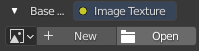
No olvide activar la casilla "Viewport shading" para visualizar los cambios de textura en su objeto
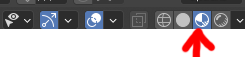
Para visualizar la textura en la ventana de edición UV hay que asegurarse de que el nombre de nuestra imagen está seleccionado en el campo name  , Posteriormente hay que entrar al modo edición de nuestro objeto y presionar la tecla A para que se seleccionen todos los vértices de nuestra figura, entonces en la ventana UV nos aparecerá una proyección plana del
modelado, que podemos utilizar como referencia directa para ver que partes del mapa de bits van en qué caras del modelo 3D.
, Posteriormente hay que entrar al modo edición de nuestro objeto y presionar la tecla A para que se seleccionen todos los vértices de nuestra figura, entonces en la ventana UV nos aparecerá una proyección plana del
modelado, que podemos utilizar como referencia directa para ver que partes del mapa de bits van en qué caras del modelo 3D.
 , Posteriormente hay que entrar al modo edición de nuestro objeto y presionar la tecla A para que se seleccionen todos los vértices de nuestra figura, entonces en la ventana UV nos aparecerá una proyección plana del
modelado, que podemos utilizar como referencia directa para ver que partes del mapa de bits van en qué caras del modelo 3D.
, Posteriormente hay que entrar al modo edición de nuestro objeto y presionar la tecla A para que se seleccionen todos los vértices de nuestra figura, entonces en la ventana UV nos aparecerá una proyección plana del
modelado, que podemos utilizar como referencia directa para ver que partes del mapa de bits van en qué caras del modelo 3D.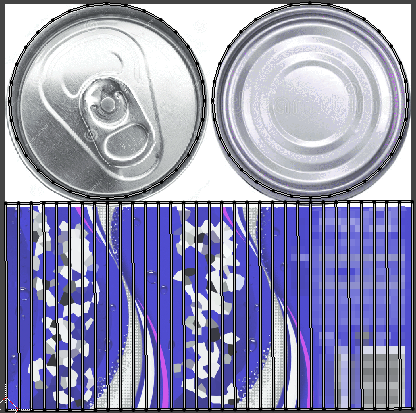
Por ultimo podemos mover, escalar y rotar los grupos de vértices que se muestran en la pantalla sobre la imagen de nuestra textura para acomodarla y obtener un mejor resultado.